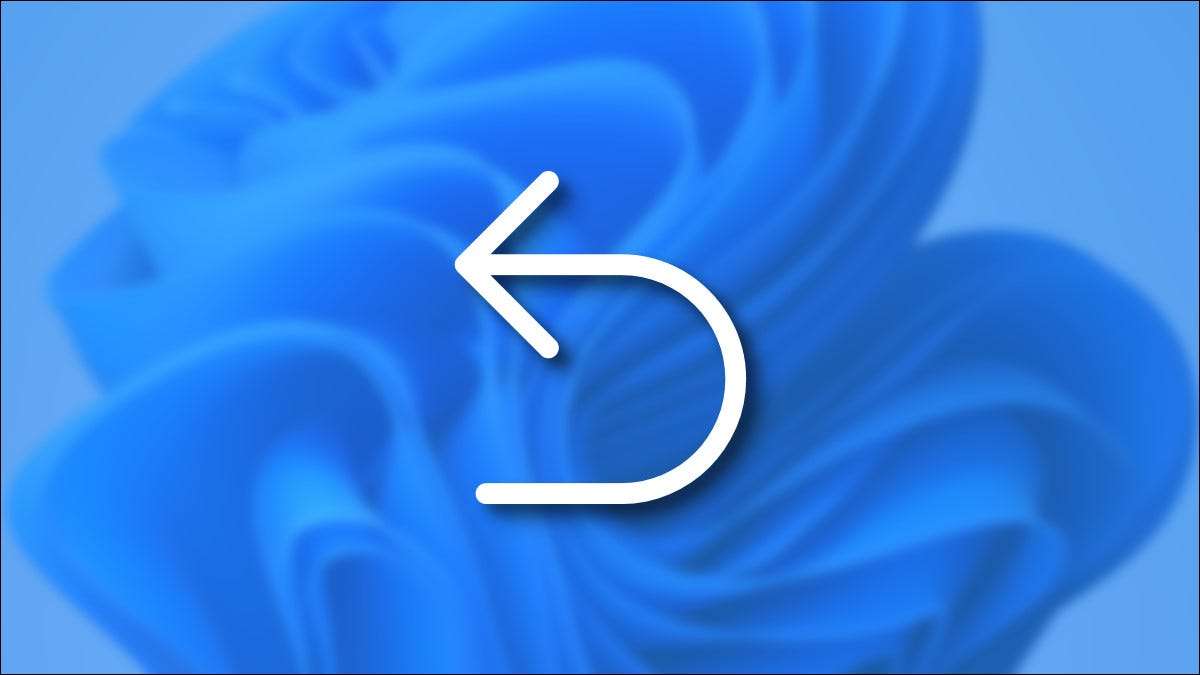
Если вы допустили ошибку на вашем компьютере Windows 10 или Windows 11 и хотели бы вернуться на шаг, легко использовать встроенный команду «Отменить». Аналогичным образом, вы также можете также выполнить действие «повторение», чтобы восстановить то, что вы просто не разбираетесь. Вот как выполнить оба действия.
Как отменить и (иногда) повторить с помощью клавиатуры
Почти каждое приложение Windows поддерживает по крайней мере простой, один шаг отменить. Чтобы отменить действие, которое вы только что выполняли в Windows, нажмите Ctrl + Z на клавиатуре.
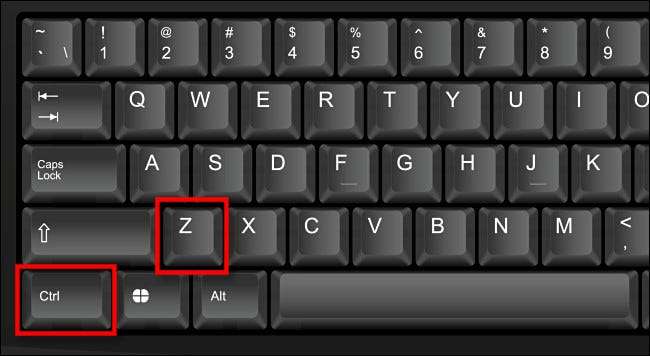
Некоторые приложения (такие как Adobe Photoshop и Microsoft Office) поддерживают несколько шагов отмены, принудив вас еще один шаг каждый раз, когда вы выполняете команду UNDO. Если это так, вы можете сохранить нажатие и выпуск Ctrl + z, чтобы вернуться как можно больше шагов, сколько вам нужно.
Кроме того, во многих приложениях, таких как приложения Microsoft Office - вы можете нажать Ctrl + Y или F4 на клавиатуре, чтобы повторить действие, которое вы просто не передаете.
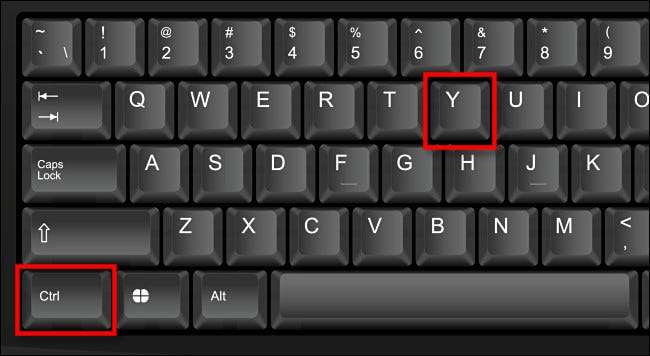
В отличие от на Mac Действие «REDO» не повсеместно реализуется в Windows. Вам придется поэкспериментировать и посмотреть, какие приложения его поддерживают.
Как отменить и повторить, используя меню или панель инструментов
Во многих приложениях, которые имеют классическую строку меню «Файл / редактировать» в верхней части окна, вы можете выполнить отмену, нажав «Редактирование» и выбрав «Отменить» в появившемся меню.
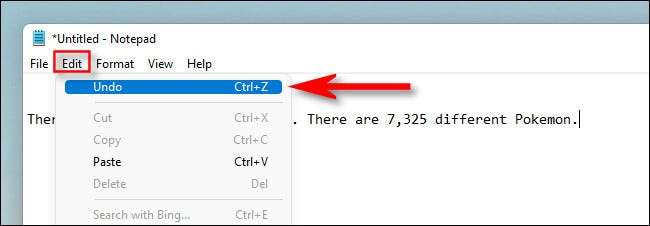
Аналогично, некоторые приложения размещают опцию «REDO» чуть ниже «Отменить» в меню «Редактировать» ( Как вы часто видите на Mac ). Но строка классического файла / меню редактирования становится все труднее найти в Windows. Вместо этого некоторые приложения, такие как Microsoft Word (и другие офисные приложения), включают специальные кнопки панели инструментов UNDO и REDO.
Чтобы выполнить отменить в Office Apps, щелкните изогнутую, левую стрелку указывающей в панели инструментов быстрого доступа в очень верхней части окна.
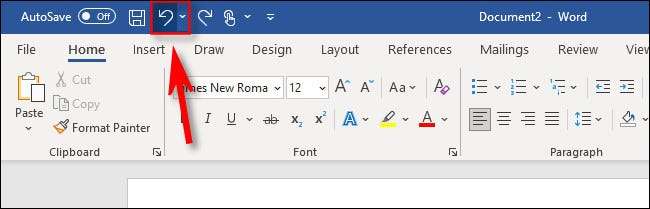
Чтобы выполнить Redo, который вернет то, что вы сделали REPDID, щелкните кнопку REDO в панели инструментов Quick Access, которая выглядит как подключенная стрелка, указывающая вправо.
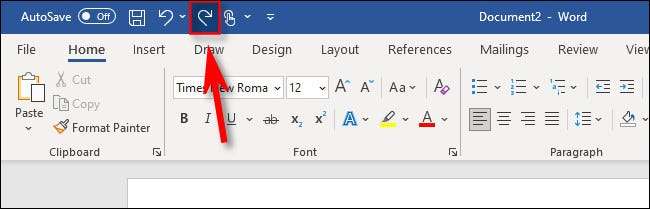
Другие приложения с различными интерфейсами панели инструментов, вероятно, будут иметь разные конструкции для их кнопок отмены или повтора. В общем, ищите изогнутую стрелку, указывающую налево для «отменить». Вы также можете попробовать правой кнопкой мыши в области ввода текста и ищете опцию «Отменить». Или, когда все остальное не удается, попробуйте нажать на нажатие Ctrl + Z на клавиатуре. Удачи!
СВЯЗАННЫЕ С: Как отменить (и повторить) на Mac







